Lisez les instructions détaillées de chaque solution proposée ci-dessous.
Apprenez à réparer l’erreur Steam Application load error 65432
- Vérifiez l’intégrité des fichiers du jeu
- Supprimez le fichier ClientRegistry.blog File
- Lancer Steam et le jeu en tant qu’administrateur
- Désactiver le logiciel antivirus
Vérifier l’intégrité des fichiers du jeu
D’abord, vérifiez l’intégrité des fichiers de Skyrim pour vous assurer que ces fichiers ne sont pas corrompus de quelque façon que ce soit. Pour ce faire, ouvrez le logiciel client Steam.
- Cliquez sur Bibliothèque dans Steam.
- Cliquez avec le bouton droit de la souris sur Skyrim, ou sur un autre jeu pour lequel l’erreur survient, et sélectionnez Propriétés.
- Cliquez sur l’onglet Fichiers locaux dans la fenêtre qui s’ouvre.
- Puis sélectionnez l’option Vérifier l’intégrité des fichiers du jeu.
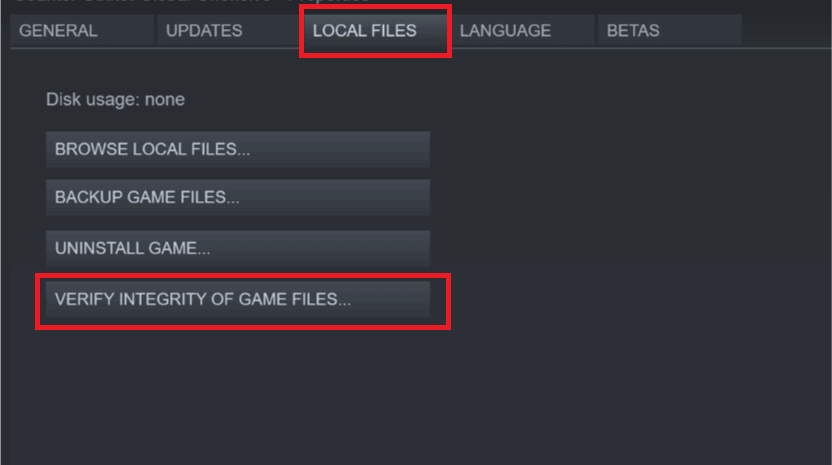
- Redémarrez Steam après avoir vérifié les fichiers de jeu.
Supprimer le fichier ClientRegistry.blog
Beaucoup de joueurs ont confirmé que la suppression du fichier ClientRegistry.blog corrige l’erreur « application load error 65432 ». Donc, cela pourrait être l’une des meilleures résolutions pour cela. Suivez les directives ci-dessous pour supprimer le fichier ClientRegistry.blog.
- D’abord, fermez Steam s’il est ouvert.
- Appuyez sur la touche Windows + la touche de raccourci E pour ouvrir la fenêtre de l’explorateur de fichiers.
- Ouvrez le dossier Steam dans l’explorateur de fichiers. Le chemin par défaut de ce dossier est : C > Program Files (x86) > Steam.
- Après avoir ouvert le dossier Steam, sélectionnez le fichier ClientRegistry.blog.
- Puis appuyez sur le bouton Supprimer pour effacer le fichier ClientRegistry.blog.
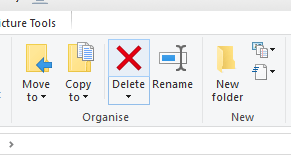
Exécuter Steam et le jeu en tant qu’administrateur
- Certains utilisateurs ont également déclaré que l’exécution de Steam et de Skyrim avec des droits d’administrateur peut réparer l’erreur « application load error 65432″. Pour ce faire, cliquez avec le bouton droit de la souris sur l’icône Steam avec laquelle vous ouvrez habituellement le logiciel.
- Sélectionnez l’onglet Compatibilité présenté directement ci-dessous.
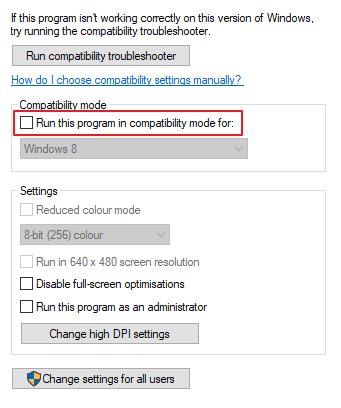
- Puis cliquez sur la case Exécuter ce programme en mode de compatibilité.
- Cliquez sur le bouton Appliquer, et sélectionnez l’option OK pour fermer la fenêtre.
Lisez aussi : Vous voulez exécuter Steam en tant qu’administrateur ? Voici comment faire
Désactiver le logiciel antivirus
L’erreur de chargement d’application 65432 peut également être due à un logiciel antivirus tiers qui bloque les jeux. Par conséquent, désactiver un logiciel antivirus tiers avant de lancer Steam pourrait résoudre le problème. Faites un clic droit sur l’icône de la barre d’état système de l’utilitaire antivirus pour ouvrir un menu contextuel à partir duquel les utilisateurs peuvent généralement sélectionner une option de désactivation ou de désactivation.
La plupart des utilitaires antivirus comprennent également des listes d’exclusion auxquelles les utilisateurs peuvent ajouter des logiciels. Ainsi, ajouter Steam et Skyrim à la liste d’exclusion d’un logiciel antivirus pourrait également réparer l’erreur de chargement d’application 65432. Ouvrez le logiciel antivirus et recherchez un onglet d’exclusion dans ses paramètres. Ajoutez ensuite les dossiers de Steam et du jeu à la liste d’exclusion.
Les résolutions ci-dessus vont probablement réparer l’erreur de chargement d’application 65432 pour la plupart des joueurs. Cependant, les joueurs qui ont résolu le même problème avec des résolutions alternatives sont invités à partager ces corrections ci-dessous.
Articles connexes à consulter :
- Correction complète : les jeux Steam ne parviennent pas à se lancer sous Windows 10, 8.1, 7
- Skyrim ne fonctionne pas sous Windows 8.1, 10 pour certains joueurs
.